Einführung
Red Hat® JBoss® Enterprise Application Platform (EAP) ist eine Middleware-Plattform, die auf offenen Standards basiert und mit der Java Enterprise Edition-Spezifikation kompatibel ist.
JDK installieren
Basierend auf https://access.redhat.com/articles/2026253 ist JBoss EAP 7.3 mit OpenJDK 11 kompatibel, daher werden wir diese Version von JDK installieren.
$ yum install java-11-openjdk-devel
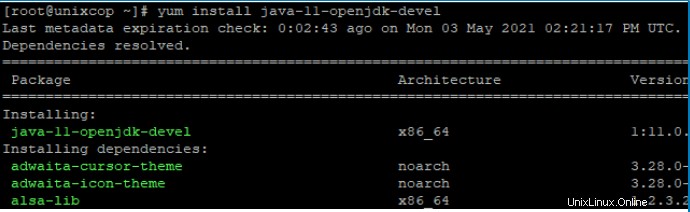

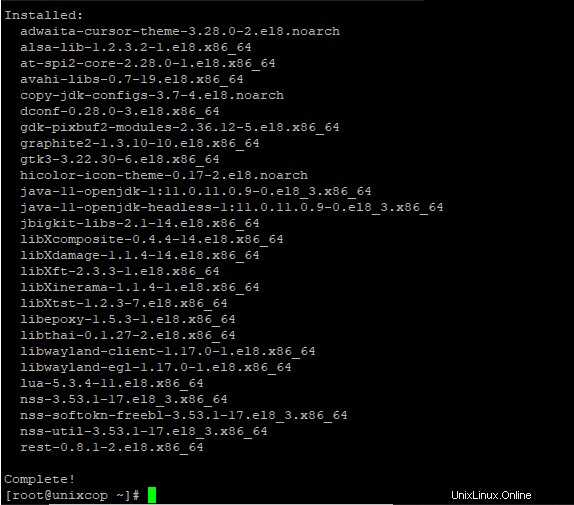
Laden Sie die JBoss EAP 7.3-Software herunter
Bitte registrieren Sie sich unter https://access.redhat.com. Nachdem die Registrierung abgeschlossen ist, melden Sie sich bitte mit Ihrer persönlichen E-Mail-Adresse an. Klicken Sie auf das Menü Downloads, dann unter Produkt-Download auf Red Hat JBoss Enterprise Application Platform, ändern Sie die Version auf 7.3 und klicken Sie auf den Download-Pfeil im Redhat JBoss Enterprise Application Platform 7.3.0 Installer. Die .jar-Datei wird heruntergeladen.
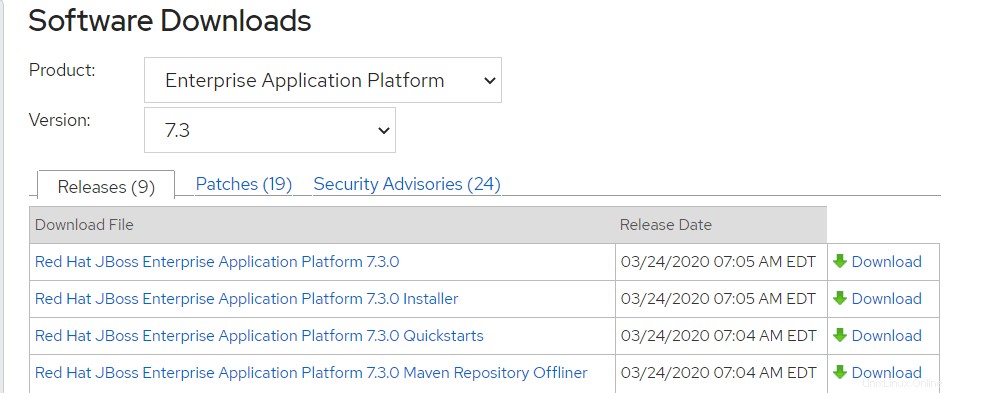
Platzieren Sie die heruntergeladene Datei jboss-eap-7.3.0-installer.jar im Verzeichnis /root oder an einem beliebigen Ort in Ihrem Home-Ordner.
Führen Sie den Java-Befehl aus, um die JAR-Datei zu installieren. Verwenden Sie den Parameter -console, wenn wir auf unserem Centos / RHEL keine GUI haben. Geben Sie 0 ein, wenn Sie die englische Sprache verwenden.
$ java -jar jboss-eap-7.3.0-installer.jar -console
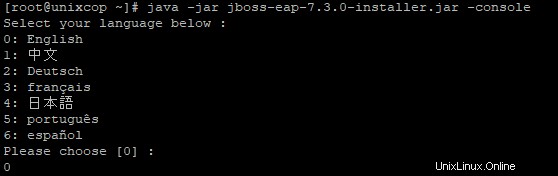
Lesen Sie die Endbenutzer-Lizenzvereinbarung (EULA) und drücken Sie die 1, um der EULA zuzustimmen.
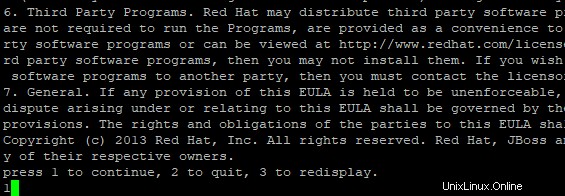
Wählen Sie den Standard-Installationspfad oder definieren Sie Ihren eigenen gewünschten EAP_HOME-Pfad.

Wählen Sie das Paket aus, das Sie installieren möchten. Die als [Erforderlich] gekennzeichneten Pakete sind Pflichtpakete. Drücken Sie 0 zur Bestätigung und dann 1, um fortzufahren.
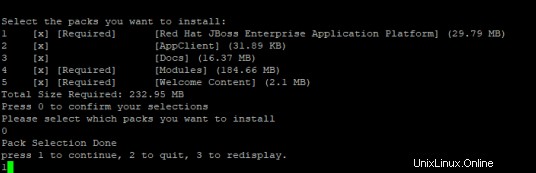
Erstellen Sie einen administrativen Benutzer (admin), der für die Anmeldung bei CLI oder Web Management verwendet wird. Geben Sie Ihr eigenes Admin-Passwort ein.
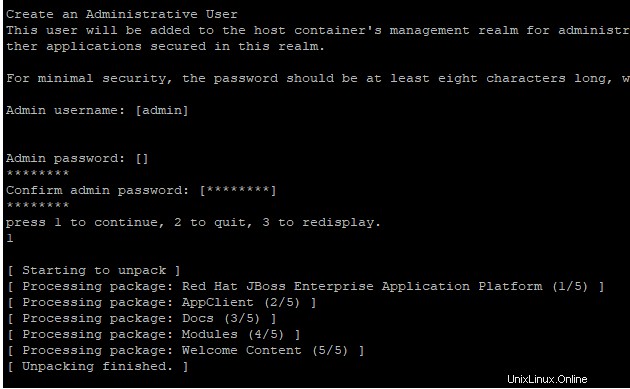
Wählen Sie eine Standardkonfiguration, wenn wir möchten, können wir die Konfiguration später anpassen.
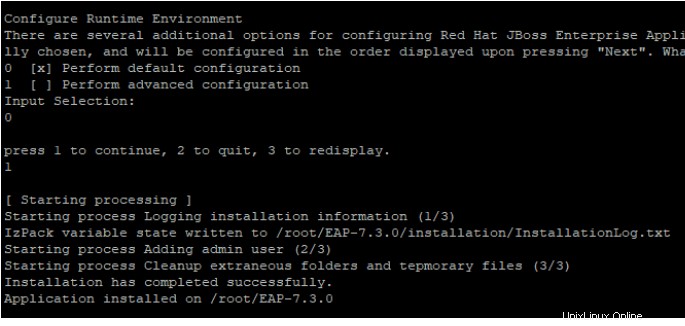
Geben Sie y ein, um ein automatisches Installationsskript zu generieren. Wir können dieses Skript verwenden, um eine andere JBoss EAP-Instanz mit denselben Einstellungen zu installieren.

JBOSS EAP starten.
Um das JBOSS EAP im Standalone-Modus zu starten, führen Sie standalone.sh unter EAP_HOME/bin.
aus$ /root/EAP-7.3.0/bin/standalone.sh
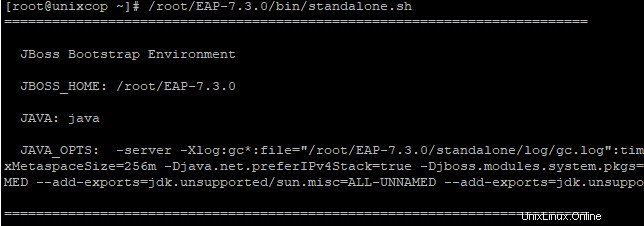

Jetzt läuft das JBoss EAP bereits, wir können es testen, indem wir es in einem Browser öffnen. http://127.0.0.1:8080
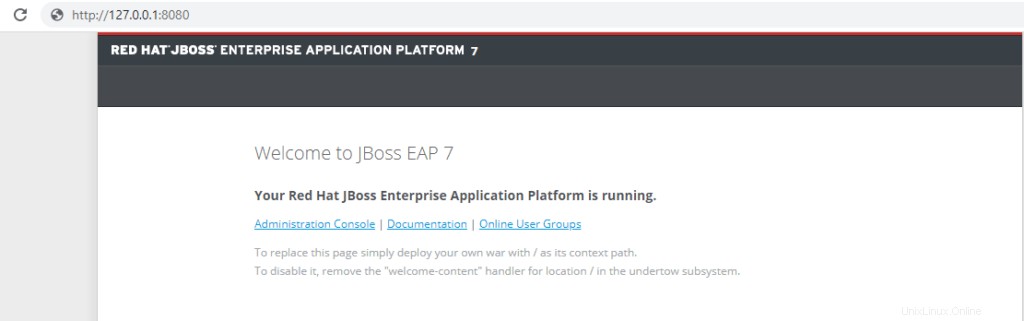
Wenn wir unsere Webanwendung auf einer bestimmten IP-Adresse ausführen möchten, können wir sie mit der Option -b (bind-address) starten.
$ /root/EAP-7.3.0/bin/standalone.sh -b 206.189.44.223
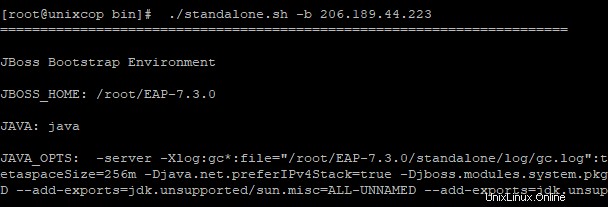
Wir können es testen, indem wir mit unserem bevorzugten Browser auf http://206.189.44.223:8080 zugreifen.
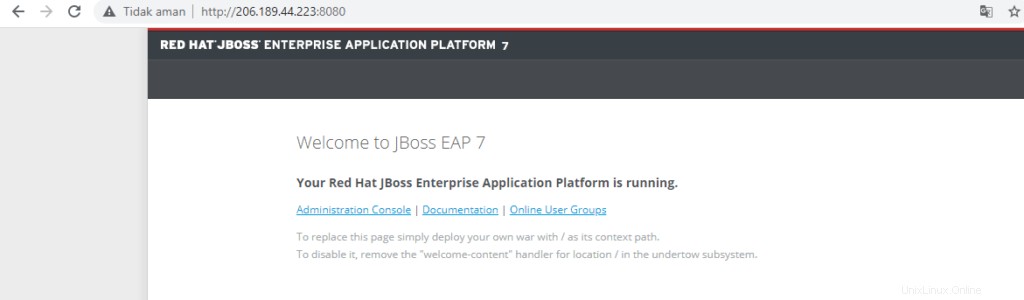
Um unsere Webanwendung zu verwalten, müssen wir auf die EAP Management Console zugreifen, die Standardseite wird auf 127.0.0.1 ausgeführt, aber wir können dies ändern, indem wir die Option -bmanagement hinzufügen.
$ /root/EAP-7.3.0/bin/standalone.sh -b 206.189.44.223 -bmanagement 206.189.44.223
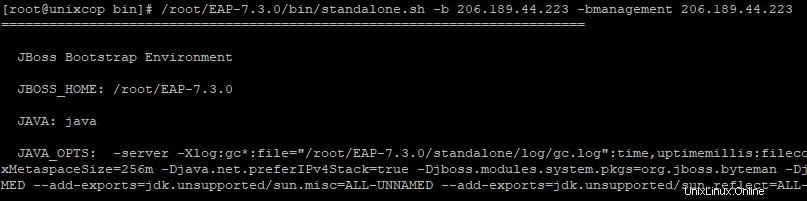

Greifen Sie auf die EAP-Verwaltungskonsole zu, indem Sie die URL in einen Browser eingeben, diese URL http://206.189.44.223:9990 kopieren und sich mit dem zuvor definierten Benutzer „admin“ und dem Kennwort anmelden.
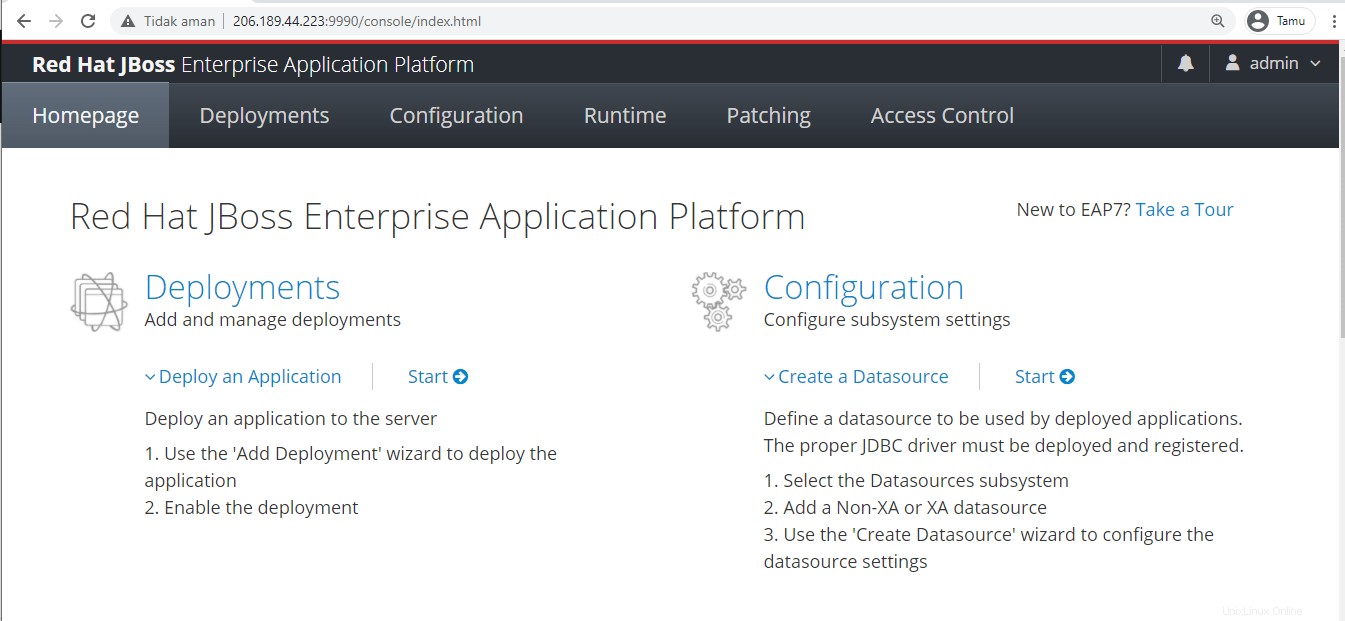
JBoss als Dienst ausführen
Zur einfacheren Wartung und um es nach einem Serverneustart zum Laufen zu bringen, müssen wir JBoss als Dienst ausführen. Die Startoption wird in jboss-eap.conf (EAP_HOME/bin/init.d) konfiguriert.
Bitte konfigurieren Sie diese Datei mit vim. Entkommentieren Sie den Parameter JBOSS_HOME und ändern Sie den aktuellen Wert in den tatsächlichen Wert von EAP_HOME und entkommentieren Sie den Parameter JBOSS_USER mit dem Benutzer, der den JBoss EAP-Prozess ausführen wird.
$ vim /root/EAP-7.3.0/bin/init.d/jboss-eap.conf

Kopieren Sie die modifizierte jboss-eap.conf in das Verzeichnis /etc/default.
$ cp /root/EAP-7.3.0/bin/init.d/jboss-eap.conf /etc/default/
Kopieren Sie jboss-eap-rhel.sh nach /etc/init.d
$ cp /root/EAP-7.3.0/bin/init.d/jboss-eap-rhel.sh /etc/init.d
Ausführungsberechtigung erteilen.
$ chmod +x /etc/init.d/jboss-eap-rhel.sh
Aktivieren Sie den JBoss EAP-Dienst, um beim Systemstart zu starten.
$ systemctl enable jboss-eap-rhel.sh
Starten Sie den Dienst
$ systemctl start jboss-eap-rhel
Überprüfen Sie den Dienststatus.
